Cómo desactivar SSL en WordPress

¿Has activado por error el uso de https en tu web o simplemente quieres dejar de usar el SSL? Puede haber varios motivos para querer desactivar el uso de HTTPS. En esta ayuda os indicaremos los pasos a seguir para desactivarlo por completo.
Para poder quitar el SSL de una instalación de WordPress es necesario disponer de acceso a la administración de WordPress, tendríamos que realizar varios cambios desde los ajustes e añadir unas líneas en el archivo wp-config.php de la instalación.
Pasos para deshabilitar el SSL desde la administración de WordPress
Modificaciones desde los ajustes
El primero paso a realizar, es acceder a los ajustes de nuestra instalación de WordPress, en la administración. Allí, desde «Ajustes > Generales», veremos los campos «Dirección de WordPress (URL)» y «Dirección del sitio (URL)». En estos dos campos podremos ver la URL de nuestro sitio web y que está indicada con HTTPS. Simplemente lo modificaremos para que nos quede con http:// al inicio de la URL en vez de https://
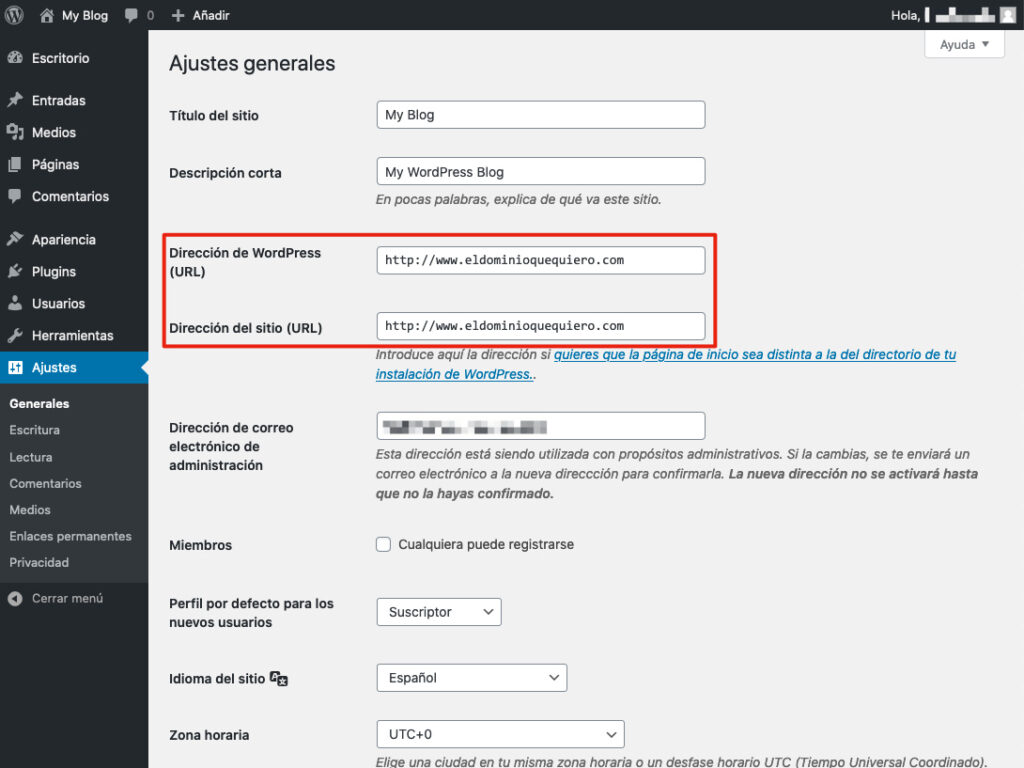
Una vez modificado este detalle en los ajustes generales, nos faltaría realizar un último cambio en los archivos de la instalación de WordPress. Más concretamente en el archivo wp-config.php que localizaremos en la carpeta de nuestra instalación de WordPress en los archivos del espacio web.
Edición del archivo wp-config.php
Para editar el archivo wp-config.php de nuestra instalación de WordPress, necesitaremos acceder al espacio web a través de nuestra herramienta WebFTP o un cliente FTP como FileZilla, con el que podremos descargarlo a nuestro ordenador para realizar las modificaciones necesarias y volver a subirlo para sustituir el actual.
En nuestro ejemplo, usaremos la herramienta WebFTP que está disponible desde el panel de gestión del dominio. Accederemos desde la pestaña de «Cuentas FTP» y pulsaremos en «WebFTP» a la derecha del usuario.
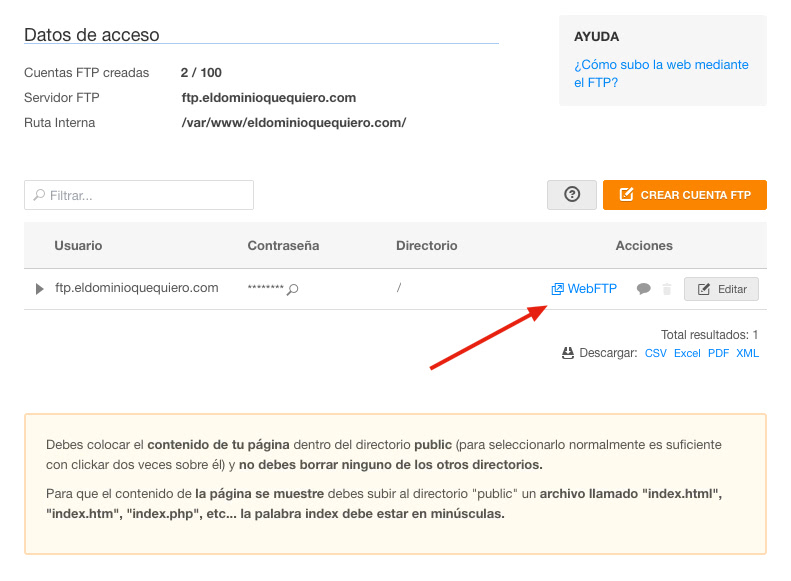
Una vez dentro del espacio web, necesitaremos acceder a la carpeta donde está instalado el WordPress y visualizaremos un listado de archivos y carpetas como en la siguiente imagen. Tenemos que editar el archivo wp-config.php. Si pulsamos con el botón derecho encima, veremos la opción para editarlo.
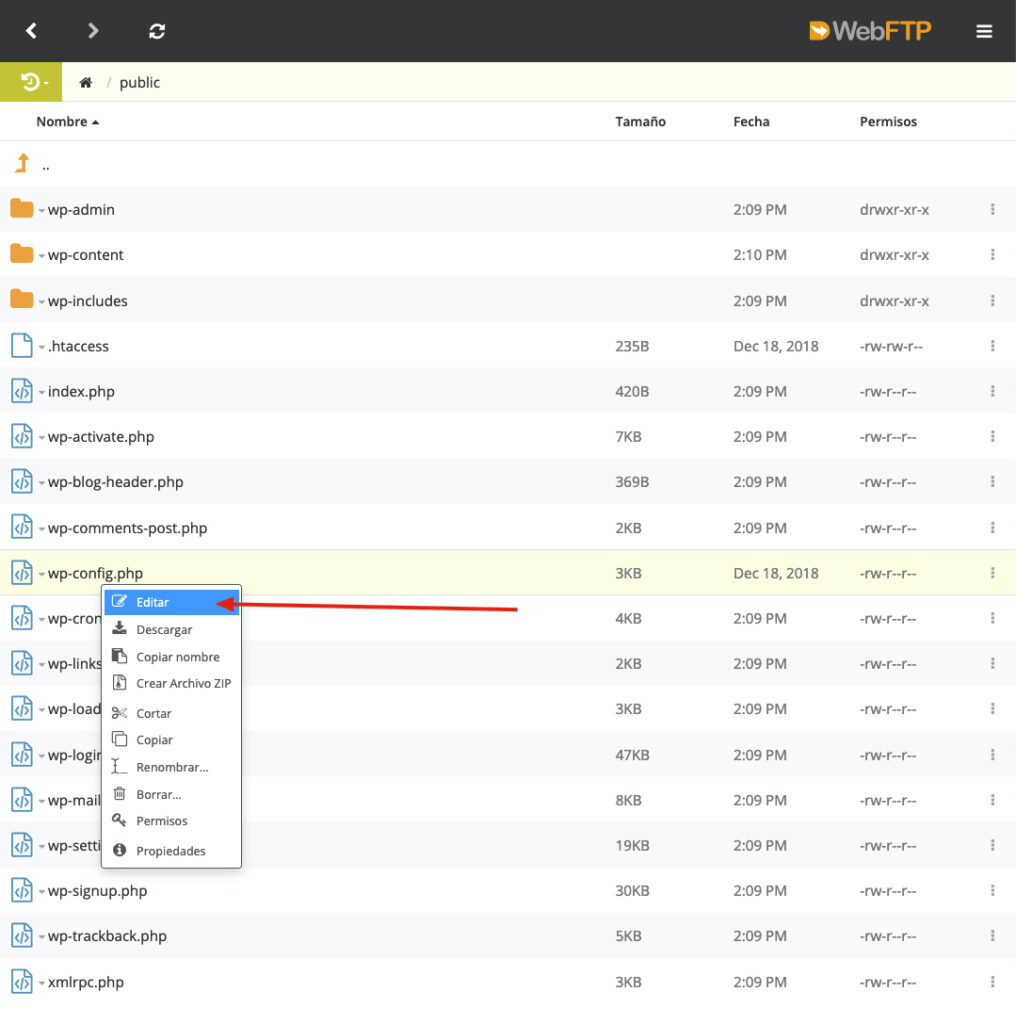
Al editarlo, nos dirigiremos a la parte inferior e insertaremos dos saltos de línea (intros) para separar nuestra edición del resto de la información del archivo. Las líneas a insertar serían las siguientes:
define('FORCE_SSL', false);
define('FORCE_SSL_ADMIN', false);
Como vemos, dichas directivas desactivan (false) el uso del SSL tanto en la navegación principal como en la navegación en la administración de la aplicación. Con estos cambios realizados, la aplicación de WordPress ya no intentará cargar de forma automática a través de HTTPS, aunque es posible que todavía no puedas acceder por HTTP por ciertas razones que comentaremos en nuestras últimas consideraciones.
¿Conoces los certificados SSL que ofrecemos?
Desactivar HTTPS sin acceso a la administración de WordPress
Al no tener acceso al administrador de WordPress para realizar el cambio de configuración necesitaremos realizar estos cambios directamente desde la base de datos.
En esta guía realizaremos los cambios utilizando el acceso a la administración de la base de datos a través de la herramienta phpMyAdmin que ofrecemos en nuestros alojamientos. Encontrarás dicha herramienta en su pestaña correspondiente de «Bases de datos».
Utilizaremos nuestro dominio «eldominioquequiero.com» para mostraros capturas de pantalla del proceso. Es necesario modificar el dominio «eldominioquequiero.com» por el dominio al que está vinculada nuestra instalación de WordPress.
El cambio en la configuración que debemos realizar se basa en modificar las URL (Direcciones web) en nuestra aplicación para que dejen de ser con el protocolo HTTPS seguro y transformarlas en HTTP inseguro, para que no haga uso del certificado SSL. El proceso se resumiría en estos pasos:
- Acceder a phpMyAdmin para localizar la URL actual de nuestra aplicación
- Realizar ciertas consultas en la base de datos para modificar las URLs de nuestra página
- Revisar que no tenemos activos plugins o directivas en el .htaccess que estén realizando redirecciones hacia HTTPS
- Borrar la caché de nuestro navegador o acceder desde una ventana de incógnito para comprobar que el cambio ha tenido efecto
Localizar la URL actual de nuestra página web en phpMyAdmin
Para poder acceder a la administración de la base de datos, accederemos desde el enlace de «Admin» que encontraremos en la pestaña de «Bases de datos» en el panel de gestión del dominio. En DonDominio, llegaremos a esta sección desde «Dominios > Mis dominios», pulsando sobre nuestro dominio en concreto para acceder a su panel de gestión y allí encontraremos la pestaña de «Bases de datos» con el enlace «Admin» a la derecha de la base de datos.
Al pulsar en «Admin», accederemos a la aplicación phpMyAdmin para gestionar la base de datos. Es necesario que accedamos a la tabla «wp_options» (Puede variar dependiendo del prefijo de tabla de nuestra instalación de WordPress) para visualizar la URL de la aplicación. En esta imagen podrás ver a qué tabla nos referimos. Simplemente pulsamos encima de su nombre para acceder.
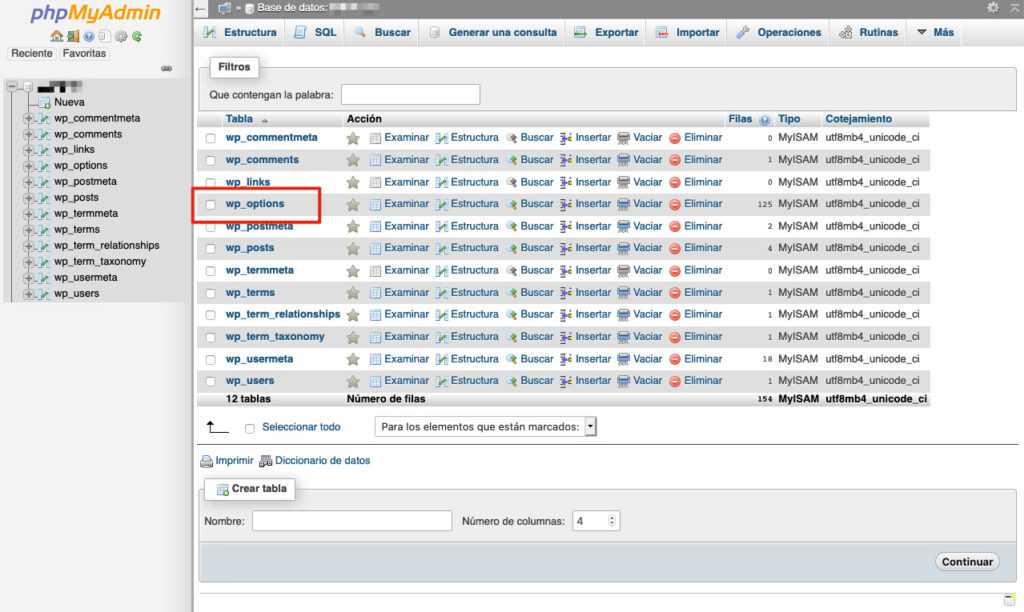
Al cargar la información de la tabla «wp_option», veremos en la parte superior dos entradas que hacen referencia a «siteurl» y «home». En nuestro caso, nuestra dirección web de la página es «https://www.eldominioquequiero.com», por lo que deseamos convertirla en «http://www.eldominioquequiero.com». Por el momento, no realizaremos ningún cambio en estas secciones, simplemente necesitábamos conocer nuestra URL para utilizarla en el siguiente punto.
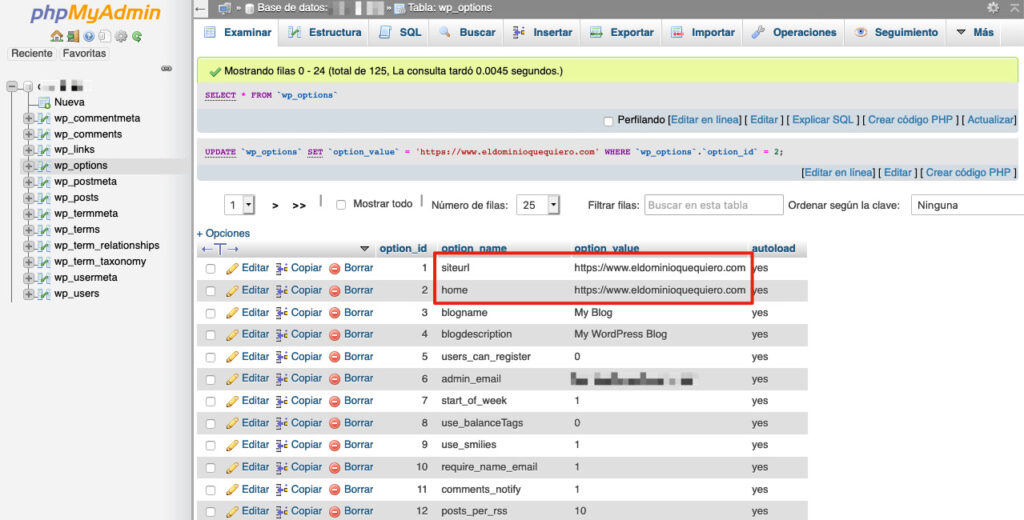
Modificar las URLs de nuestra página web en la base de datos
Siguiendo en el phpMyAdmin, pulsaremos sobre el icono de la casa «Página de inicio» y luego pulsaremos en la pestaña superior de «SQL» para acceder a una consola donde insertar consultas SQL sobre la base de datos.

Si has modificado el prefijo de las tablas, deberás indicar los tuyos, en nuestros ejemplos usamos los que vienen por defecto: “wp_”.
La primera sentencia que vamos a ejecutar será la encargada de actualizar la tabla «wp_options»
UPDATE wp_options SET option_value = replace(option_value, 'https://www.eldominioquequiero.com', 'http://www.eldominioquequiero.com') WHERE option_name = 'home' OR option_name = 'siteurl';
Una vez introducida la sentencia SQL pulsa en “Continuar” para que se ejecute y realice los cambios.
Acto seguido vamos a modificar las URL de páginas y las entradas de la tabla «wp_posts»:
UPDATE wp_posts SET guid = replace(guid, 'https://www.eldominioquequiero.com', 'http://www.eldominioquequiero.com');
Y pulsamos nuevamente en “Continuar” para ejecutarla.
La siguiente sentencia es para actualizar los enlaces del contenido de la tabla «wp_posts»:
UPDATE wp_posts SET post_content = replace(post_content, 'https://www.eldominioquequiero.com', 'http://www.eldominioquequiero.com');
La última sentencia es para modificar las URL de los custom fields:
UPDATE wp_postmeta SET meta_value = replace(meta_value, 'https://www.eldominioquequiero.com', 'http://www.eldominioquequiero.com');
Con estas sentencias SQL habremos cambiado nuestra página web de HTTPS a HTTP.
Ahora que nuestra aplicación de WordPress no intentará cargar automáticamente nuestra página web mediante HTTPS debido a su configuración, deberemos revisar que no se realice ninguna redirección debido a otros medios.
Recuerda que deberás cambiar los valores https://www.eldominioquequiero.com y http://www.eldominioquequiero.com por los tuyos, para que el cambio tenga efecto.
Revisar posibles redirecciones hacia HTTPS por plugins, .htaccess o configuración del dominio
En el caso que tengamos constancia de tener instalado algún plugin que pueda estar realizando una redirección hacia HTTPS, tendremos que desactivarlo accediendo vía FTP y modificando su nombre de carpeta de forma que no sea ejecutado automáticamente por WordPress. Puedes seguir los pasos de esta guía para desactivar los plugins vía FTP.
Una vez tengamos los plugins desactivados, es posible que nuestro archivo de directivas .htaccess pueda estar provocando alguna redirección automática por ciertos cambios que hayamos realizado con anterioridad. Al ser un archivo delicado, nos sería imposible detallar los cambios necesarios si hubiera una redirección configurada. En todo caso, podrías desactivarlo cambiando su nombre desde el FTP, cambiandolo de «.htaccess» a «.htaccess_» o «.htaccessOLD».
Otro punto a tener en cuenta, son las redirecciones que podamos haber realizado desde el panel de control del dominio, desde la pestaña de «Redirecciones». Si tenemos creada alguna redirección del dominio desde HTTP a HTTPS, simplemente la eliminaremos.
Comprobar el acceso a la página web mediante HTTP
Con todos estos cambios realizados y medidas tomadas, el acceso a nuestra página web debería realizarse de forma adecuada mediante HTTP. Es posible que nuestro navegador haga el cambio a HTTPS de forma automática ya que los navegadores priorizan este acceso si saben que en algún momento la página ha cargado correctamente de forma segura. Es por ello que tendremos que comprobar el acceso a través de una pestaña de navegación privada o tras haber borrado la caché del mismo.
Últimas consideraciones
Si dispones de algún plugin instalado que pueda estar forzando la carga mediante HTTPS, sería necesario desactivarlo para evitar esta situación. Otro motivo importe que revisar, serían los plugins de caché que pudieran generar la carga de la página web desde una versión anterior, que intentará acceder mediante HTTPS de forma automática. Si fuera el caso, accede a la administración de dicho plugin y purga/elimina la caché actual, para que vuelva a generarse con el estado actual de la página y su configuración nueva aplicada.




Literal me salvaste la vida, gracias por compartir.
¡Hola Carlos! Gracias por tu comentario, nos alegra saber que te ha sido de ayuda. 🙂
Hola gracias por tu aporte. Como puedo hacer para que solo na hoja del web del sea hhtp y no https esto debido a que tengo un re`prpductor de streamig hospedado en un sitio http- Grcaias
Hola Fernando, no entendemos muy bien a que te refieres, ¿qué es lo que quieres hacer exactamente?
Con los comandos se resolvieron algunos enlaces a entradas. Pero mi problema es que al volver a http, algunos medios: imagenes y mp4 no los puedo corregir y el navegador no los muestra porque todavía los vincula a https. A la inversa sé que está el plugin Insecure content fixer, pero para mi caso de https a http no he encontrado nada. Alguna pista
Hola Sebastian, seguramente es debido a que estos archivos no están directamente enlazados en la base de datos, tendrías que revisar el código de tu WordPress o entrada/página donde aparecen los enlaces para corregirlos y que carguen desde http.
Excelente aporte Jordi